Aviso Legal: Este site pode conter links de afiliação. Isso não influencia de forma alguma o nosso conteúdo editorial.
O catálogo da Netflix ao qual você tem acesso varia conforme a localização do seu endereço IP. Devido aos contratos de licenciamento da Netflix, alguns conteúdos só são exibidos em países específicos. As restrições geográficas podem ser um obstáculo, especialmente se você estiver longe de casa e desejar assistir aos conteúdos disponíveis em seu país de origem.
Para solucionar esse problema, você pode modificar sua localização de IP usando uma VPN, fazendo com que a Netflix acredite que você está acessando de outro local. Acompanhe este artigo para descobrir como mudar a região da Netflix em diversos dispositivos utilizando o ExpressVPN.
Como Alterar o País da Netflix em um iPhone ou iPad
Veja o passo a passo para configurar uma conta ExpressVPN e alterar o país da Netflix em seu dispositivo iOS:
Oferta Exclusiva: 3 meses GRATUITOS!
- Acesse a App Store para baixar o aplicativo ExpressVPN.

- Após a instalação do aplicativo, siga as instruções para criar uma conta ou faça login em uma já existente.

- No aviso que aparecerá na tela, clique em “Continuar” para estabelecer uma nova conexão VPN.

- Se você deseja selecionar um local específico, toque no menu suspenso “Localização Inteligente” para visualizar a lista de todos os países com servidores disponíveis.

- Escolha um país para definir seu endereço de IP.

- Na extremidade superior esquerda, clique na aba “TODOS OS LOCAIS” para verificar os locais disponíveis.

- Clique no ícone de lupa no canto superior direito para pesquisar um país ou cidade específica.

- Para ativar a VPN e alterar sua conexão com o país escolhido, toque no ícone de energia na tela. O ícone de energia ficará com um círculo vermelho em volta quando você estiver desconectado e ficará verde com uma mensagem “Conectado” logo abaixo quando estiver ativo.

- Depois de conectado ao ExpressVPN, inicie o aplicativo Netflix. A Netflix irá automaticamente mudar para o país que você escolheu.

Como Alterar o País da Netflix em um Dispositivo Android
Para mudar seu país da Netflix em um dispositivo Android:
- Acesse a Play Store para baixar e instalar o aplicativo ExpressVPN.

- Abra o aplicativo ExpressVPN.

- Clique em “LOGIN” e insira seus dados de acesso ou siga as orientações para criar uma nova conta.

- No aviso que aparecerá na tela, clique em “OK” para estabelecer uma nova conexão VPN.

- Se você deseja selecionar um local específico, toque no menu suspenso “Localização Inteligente”.

- Escolha um país da lista.

- Na extremidade superior direita, clique na aba “TODOS OS LOCAIS” para ver os locais disponíveis.

- No canto superior direito, toque no ícone de lupa para pesquisar um país ou cidade específica.

- Para ativar a VPN e alterar sua conexão com o país escolhido, toque no ícone de energia na tela. O ícone de energia ficará com um círculo vermelho em volta quando você estiver desconectado. Um círculo verde com a mensagem “Conectado” logo abaixo aparecerá quando você estiver ativo.

- Após conectar-se à ExpressVPN, abra o aplicativo Netflix, e ele mudará automaticamente para o país que você escolheu.

Como Mudar o País da Netflix no PS4
Não existem aplicativos VPN dedicados para o PS4. Portanto, utilizar o ExpressVPN no seu PS4 não é simples. No entanto, existem alternativas para mudar seu país da Netflix por meio de uma conexão ExpressVPN segura. Temos um guia detalhado sobre como usar uma VPN com um PS4, mas você pode conferir uma versão resumida abaixo.
As alternativas incluem instalar o ExpressVPN no seu roteador, mas você precisará de um roteador compatível para isso. Ou você pode configurar um roteador virtual, embora a configuração possa ser um pouco complicada.
Oferta Exclusiva: 3 meses GRATUITOS!
A melhor opção é usar seu computador para criar uma conexão ExpressVPN em ponte. Essa ponte permite que você compartilhe sua VPN conectada ao PC diretamente com seu PS4 usando um cabo Ethernet. Para fazer isso, você precisará de:
- Uma assinatura ExpressVPN.

- Um PC ou laptop com Wi-Fi e uma porta Ethernet.

- Um cabo Ethernet.

Em seguida, no Windows:
- Baixe e instale a versão do Windows para ExpressVPN.

- Execute o arquivo executável e insira o código fornecido no momento da criação da conta.

- Selecione “Escolher Localização” para selecionar um servidor para se conectar e, no centro, pressione o botão “Power” para ativar a conexão.

Agora, para compartilhar a conexão com o seu PS4:
Oferta Exclusiva: 3 meses GRATUITOS!
- Conecte seu PC ao seu PS4 através do cabo Ethernet.
- No seu PC, acesse o “Painel de Controle” e selecione “Rede e Internet”.

- No menu lateral esquerdo, clique em “Central de Rede e Compartilhamento”.

- Selecione “Alterar as configurações do adaptador”.

- Localize a conexão de rede com o nome da sua VPN; provavelmente estará como “Rede Não Identificada” ou algo similar. Encontre a rede com o nome “ExpressVPN”.
- Clique com o botão direito na conexão e selecione “Propriedades”.

- No canto superior esquerdo, ao lado de “Rede”, selecione “Compartilhamento” para continuar.

- Marque a opção “Permitir que outros usuários da rede se conectem através da conexão com a Internet deste computador”.

- No menu suspenso “Conexão de Rede Doméstica” na parte inferior, selecione a “Rede Local”. Ao selecionar essa opção, você poderá compartilhar sua conexão através da Ethernet.

Agora, teste a conexão no seu PS4:
- Ligue seu PS4 e acesse as configurações do sistema.
- Certifique-se de que você esteja conectado através de LAN e Ethernet.
- Abra o aplicativo Netflix para confirmar que sua conexão está funcionando.
Como Mudar o País da Netflix em um Firestick
Para alterar o país da Netflix em um Firestick, você pode seguir nosso guia detalhado para instalar uma VPN no Firestick ou seguir as instruções abaixo.
- Na tela inicial do Firestick, digite “ExpressVPN” na barra de pesquisa.

- A opção aparecerá como sugestão; clique nela.

- Clique na opção “Obter” ou “Baixar”.

- Assim que a ExpressVPN terminar de baixar, clique em “Abrir”.
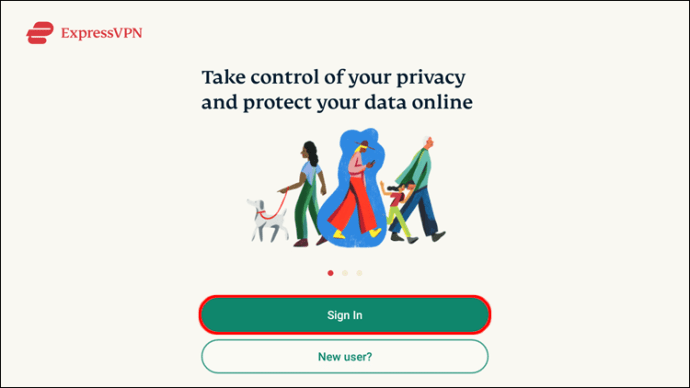
- Digite o e-mail e a senha da sua conta.
- Você será perguntado se deseja compartilhar informações anônimas para melhorar sua experiência com a ExpressVPN. Escolha a sua preferência para continuar.

- Clique em “OK”.

- Clique em “OK” para aceitar o pedido de conexão da ExpressVPN.
- Para se conectar a um servidor, clique no botão de energia.

- Para escolher um servidor diferente daquele exibido como “Localização Inteligente”, clique no ícone de três pontos à direita.

- As abas “RECOMENDADO” e “TODOS OS LOCAIS” serão exibidas.

- Escolha um local para se conectar utilizando o controle remoto.

- A mensagem “Conectado” abaixo do botão Power irá confirmar a sua conexão.

Como Alterar o País da Netflix em um Xbox
Assim como no PS4, usar uma VPN no Xbox não é simples. Para alterar seu país da Netflix através do Xbox, é recomendado ativar a VPN em seu PC ou laptop e compartilhar a conexão com o Xbox através de um cabo Ethernet.
Primeiro, baixe e instale o ExpressVPN no seu PC ou laptop. Em seguida, utilize um cabo Ethernet para conectar seu computador à parte traseira do Xbox. Siga estes passos para compartilhar a VPN do seu computador:
- No seu computador, clique com o botão direito do mouse em “Iniciar”.

- Selecione “Configurações”.

- Clique em “Rede e Internet”.

- Selecione “VPN” e depois “Alterar opções do adaptador”.
- Clique com o botão direito do mouse no ícone com o rótulo “ExpressVPN”.
- Selecione “Propriedades” e depois a aba “Compartilhamento”.

- Marque a opção “Permitir que outros usuários de redes se conectem através da conexão com a Internet deste computador”.

- Marque a opção “Selecionar uma conexão de rede privada”.
- Selecione sua “conexão Ethernet do Xbox”.
- Pressione “OK”.
- Pressione o botão “Xbox” no controle.
- Pressione o “botão RB” três vezes.
- Selecione “Configurações” e depois a aba “Rede”.
- Escolha “Configurações de rede” e, em seguida, o bloco “Testar conexão de rede”. Seu console irá se conectar à internet.
Agora, teste a conexão do seu Xbox:
- Ligue seu Xbox e acesse as configurações do sistema.
- Certifique-se de que você esteja conectado via LAN e Ethernet.
- Abra o aplicativo Netflix para confirmar que sua conexão está funcionando.
Como Alterar o País da Netflix em um Dispositivo Roku
Crie uma assinatura com a ExpressVPN. Em seguida, configure uma VPN na sua rede doméstica para alterar manualmente seu país antes de se conectar ao seu Roku:
- Baixe e instale o ExpressVPN no seu computador.

- No seu computador, através das configurações de “Rede e Internet”, ative o hotspot móvel.

- Abaixo da opção “Compartilhar minha conexão com a internet”, selecione Wi-Fi.

- Clique em “Editar” e crie novas credenciais.

- Acesse “Configurações relacionadas” e depois “Alterar opções do adaptador”.

- Na tela “Conexões de Rede”, adicione as novas credenciais.
- Clique em “Adaptador de toque ExpressVPN” e depois em “Propriedades”.

- Selecione “Compartilhamento” para permitir que outras redes se conectem através desta conexão.

- Clique no nome da conexão com a internet que você configurou no menu suspenso e depois em “OK”.
- Abra o aplicativo ExpressVPN e conecte-se ao servidor do país desejado.
- Clique no botão Liga/Desliga e a mensagem “Conectado” será exibida logo abaixo.

- Na tela inicial do Roku, clique no aplicativo Netflix.

- Agora você terá acesso ao catálogo da Netflix para o país que você selecionou.
Como Alterar o País da Netflix em uma Apple TV
Siga estes passos para mudar seu país da Netflix pela Apple TV:
- Na sua Apple TV, acesse “Configurações”, “Geral” e depois “Idioma da Apple TV” na seção “Idioma e região”.
- Altere o “Local da iTunes Store” para o local de sua preferência.
- Acesse “Configurações”, “Rede”, “Wi-Fi” e selecione sua conexão Wi-Fi ou com fio, se estiver usando Ethernet.
- Escolha “Configurar DNS” e mude de “Automático” para “Manual”.
- Digite o IP do servidor DNS fornecido pela ExpressVPN e depois clique em “Concluído”.
- Reinicie a Apple TV para aplicar as alterações.
- Agora você terá acesso ao catálogo da Netflix para o país que você escolheu.
Como Mudar o País da Netflix em um PC
Para alterar seu país da Netflix através do computador:
- Crie uma assinatura com a ExpressVPN.

- Baixe e instale o aplicativo ExpressVPN no seu computador.

- Faça login e siga as instruções para estabelecer uma nova conexão.

- Selecione um servidor no país que você deseja.

- Clique no botão Power para conectar.

- A mensagem “Conectado” será exibida logo abaixo do botão Power, confirmando sua conexão.

- Abra o aplicativo Netflix para acessar o catálogo de conteúdo do país que você escolheu.

Como Mudar o País da Netflix sem uma VPN
Você também pode alterar seu país da Netflix usando um proxy DNS. No entanto, esse método oferece uma conexão mais fraca do que uma VPN paga e a Netflix, infelizmente, bloqueia a maioria dos proxies DNS. Para alterar sua região da Netflix usando um proxy DNS:
- Entre em contato com seu provedor para obter um endereço de servidor DNS disponível.
- No seu dispositivo, acesse “Configurações de rede”.
- Selecione “Personalizado e Manual” para inserir os endereços do servidor DNS.
- Reinicie sua conexão de rede para ativar as novas configurações de DNS.
- Abra o aplicativo Netflix e acesse a “Biblioteca Netflix” da região selecionada.
Perguntas Frequentes Adicionais
Por que a Netflix tem catálogos de programas diferentes em países distintos?
Os catálogos de programas da Netflix variam de um país para outro devido aos direitos de transmissão de conteúdo em cada região. Esses acordos de licenciamento com produtores de conteúdo obrigam a plataforma a bloquear alguns conteúdos através de restrições geográficas. Assim, se você viajar para outro país, a lista de conteúdos disponíveis será diferente.
A Netflix verifica seu endereço IP a cada login, permitindo que ela forneça a biblioteca de conteúdo para aquela localização específica.
Se você se conectar a um servidor VPN nos Estados Unidos, seu endereço IP real será ocultado e você obterá um endereço IP dos EUA. Isso permite que você acesse o catálogo americano da Netflix como se você estivesse em casa.
Mudar o país da Netflix é ilegal?
É perfeitamente legal usar uma VPN para assistir à Netflix na maioria dos países. Você pode ter problemas se você estiver em um país onde as VPNs são controladas, como a China, o Irã ou a Rússia. Recomendamos cautela nesses casos. Além disso, é perfeitamente legal utilizar uma VPN para acessar a Netflix e outros sites de streaming.
<h3 class=”tj-custom-question